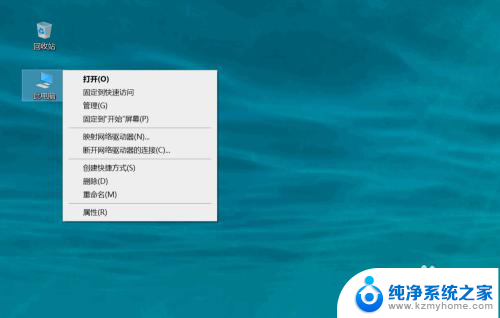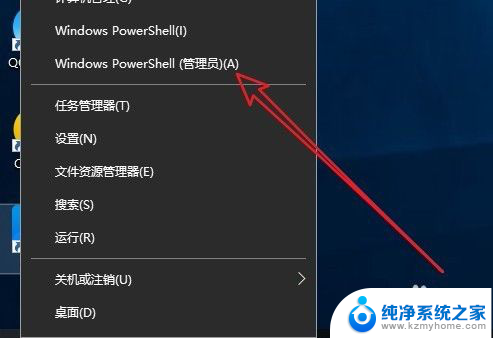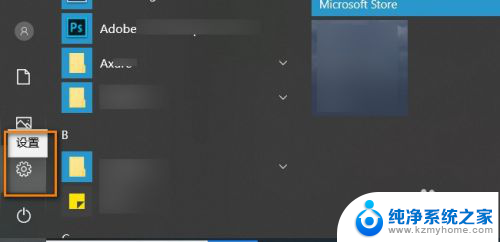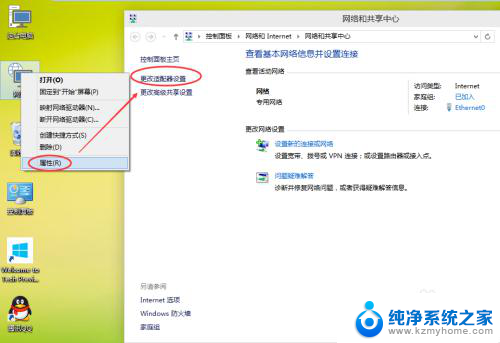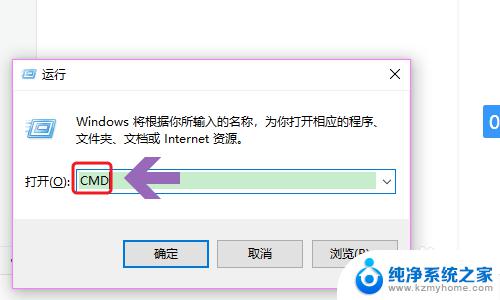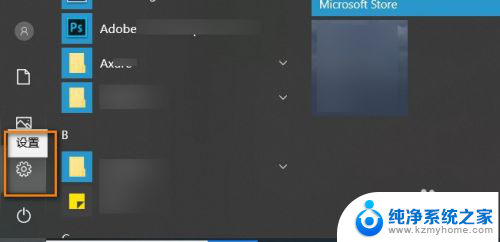怎么看自己的网卡 win10如何查看笔记本电脑的网卡型号
更新时间:2024-04-16 15:56:47作者:yang
在如今数字化时代,网络已经成为我们生活中不可或缺的一部分,而对于笔记本电脑来说,网卡作为连接我们与网络世界的桥梁,扮演着至关重要的角色。许多人对于自己的笔记本电脑网卡型号却不太清楚,不知道如何查看。特别是在使用Windows 10操作系统的用户,更是面临着找不到网卡型号的困扰。究竟应该如何来查看自己笔记本电脑的网卡型号呢?接下来我们就来一起探讨一下。
具体方法:
1.点击【开始】按钮。

2.点击【设置】选项。
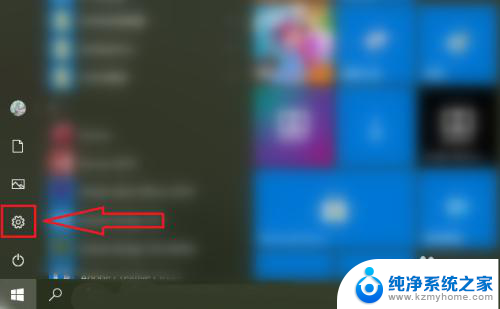
3.点击【网络和internet】。
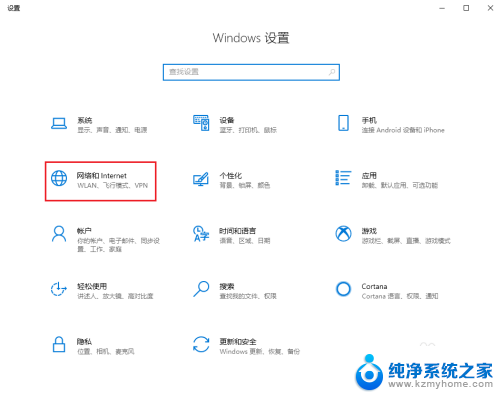
4.选择要查看的网卡,例如查看无线网卡则点击【WLAN】。
注意:查看有线网卡则点击【以太网】。
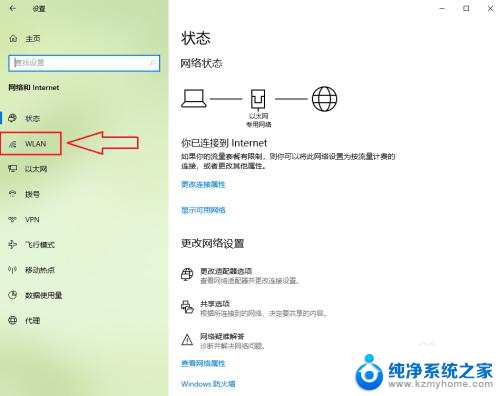
5.点击【硬件属性】。
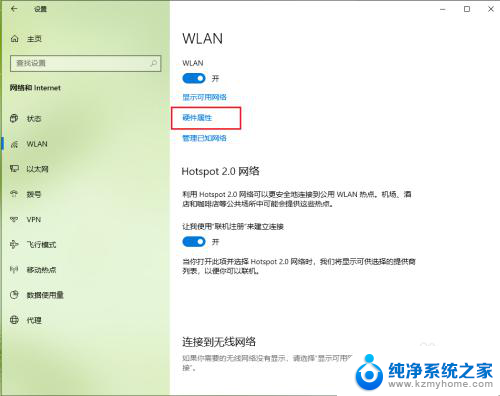
6.结果展示。
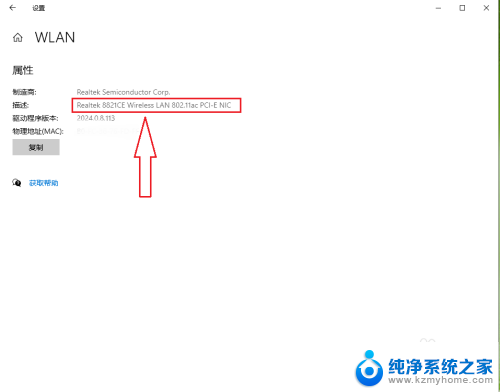
以上就是如何查看自己的网卡的全部内容,如果遇到这种情况,你可以根据小编的操作进行解决,非常简单快速,一步到位。